12 veidi, kā Halo Infinite novērst pakešu zuduma problēmu
Miscellanea / / April 06, 2023
Halo Infinite ir populāra asa sižeta spēle, kuru var spēlēt Steam, Xbox un personālajā datorā. Savos Windows datoros varat instalēt spēli no Microsoft veikala. Spēle ir populāra fanu vidū tās grafikas un spēles gaitas dēļ. Tomēr bieži lietotāji saskaras ar dažādām spēles kļūdām, viena no izplatītākajām kļūdām ir Halo Infinite pakešu zuduma problēma. Parasti problēma ir saistīta ar sliktu interneta savienojumu, taču to var izraisīt arī citas ar datoru saistītas problēmas. Šajā rokasgrāmatā mēs apspriedīsim Halo Infinite nestabilo pakešu zuduma problēmu un metodes, kā atrisināt šo Halo Infinite pakešu zuduma datora problēmu.

Satura rādītājs
- Kā novērst pakešu zuduma problēmu pakalpojumā Halo Infinite
- 1. metode: veiciet sistēmas barošanas ciklu
- 2. metode: interneta problēmu novēršana
- 3. metode: gaidiet Halo Infinite Server Uptime
- 4. metode: atjauniniet tīkla adaptera draiveri
- 5. metode: atkārtoti instalējiet tīkla draiveri
- 6. metode: atjauniniet Windows
- 7. metode: iztukšojiet DNS kešatmiņu
- 8. metode: izmantojiet Google DNS
- 9. metode: atspējojiet VPN serveri
- 10. metode: izmantojiet portu pārsūtīšanu
- 11. metode: atjauniniet Halo Infinite
- 12. metode: atkārtoti instalējiet Halo Infinite
Kā novērst pakešu zuduma problēmu pakalpojumā Halo Infinite
Ja vēlaties uzzināt, kas izraisa pakešu zuduma problēmas ar Halo Infinite, mēs šeit esam minējuši visus iespējamos problēmas iemeslus.
- Šo problēmu var izraisīt sistēmas problēmas, piemēram, kļūdas un sāknēšanas problēmas.
- Slikts interneta savienojums arī bieži ir saistīts ar šo kļūdu.
- Servera darbības pārtraukums var izraisīt arī pakešu zuduma problēmas.
- Šo problēmu var izraisīt arī novecojis vai bojāts tīkla adaptera draiveris.
- Dažreiz par šo problēmu ir vainojami arī novecojuši vai bojāti Windows atjauninājumi.
- Šo problēmu var izraisīt arī bojāti DNS kešatmiņas dati.
- Šo problēmu var izraisīt arī nepareizi DNS iestatījumi.
- Šo problēmu var izraisīt arī kļūdains VPN pakalpojums.
- Spēles porta kļūdas var izraisīt arī šo problēmu ar spēli Halo Infinite.
- Šo kļūdu var izraisīt arī citas ar Halo Infinite saistītas problēmas, piemēram, novecojušas spēļu versijas.
Šajā rokasgrāmatā mēs apspriedīsim Halo Infinite sadarbības pakešu zuduma problēmas novēršanas metodes.
1. metode: veiciet sistēmas barošanas ciklu
Ja jums ir Halo Infinite pakešu zuduma datora problēma, viena no labākajām problēmu novēršanas metodēm ir arī viena no visvienkāršākajām. Dažreiz problēmu var izraisīt kļūda un nepareiza sistēmas ielāde. Lielāko daļu laika šīs problēmas var atrisināt, veicot sistēmas barošanas ciklu. Enerģijas cikla process ir tāds pats kā sistēmas pārstartēšana. Varat veikt šīs vienkāršās darbības, lai droši veiktu datora barošanas ciklu, lai atrisinātu nestabilā pakešu zuduma Halo Infinite problēmu.
1. Noklikšķiniet uz Sākt ikonu darbvirsmā.
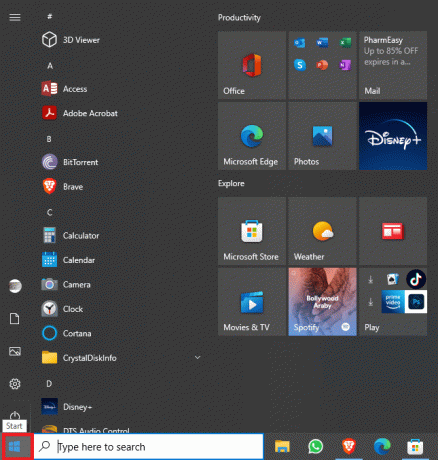
2. Šeit noklikšķiniet uz Jauda ikonu.

3. Visbeidzot noklikšķiniet uz Izslēgt.

4. Pagaidiet, līdz dators izslēdzas, pagaidiet dažas minūtes un atkal ieslēdziet datoru.
Ja joprojām nevarat noskaidrot, kas izraisa pakešu zuduma problēmas un kā tās novērst, pārejiet pie nākamās metodes.
2. metode: interneta problēmu novēršana
Ja Halo Infinite pakešu zuduma problēmu neizraisīja sistēmas kļūdas, nākamais šīs problēmas cēlonis ir slikts interneta savienojums. Ja savā ierīcē saņemat vāju un nestabilu interneta savienojumu, spēlējot Halo Infinite datorā, var rasties dažādas problēmas. Tāpēc ir svarīgi pārbaudīt, vai slikts interneta savienojums neizraisa Halo Infinite coop pakešu zudumu spēlē.
I iespēja: restartējiet WiFi maršrutētāju
Ja spēļu spēlēšanai datorā izmantojat WiFi tīklu, mēģiniet restartēt WiFi maršrutētāju, lai novērstu problēmu. WiFi savienojuma kļūdas ir viens no biežākajiem tīkla kļūdu iemesliem jūsu datorā var veikt šīs vienkāršās darbības, lai droši restartētu WiFi maršrutētāju, lai novērstu Halo Infinite pakešu zudumu datoru izdevums.
1. Atrodiet un turiet nospiestu ieslēgšanas poga savā WiFi maršrutētājā.

2. Gaidi savu WiFi maršrutētājs lai pilnībā izslēgtos.
3. Atvienojiet visus WiFi vadi no strāvas kontaktligzda.
4. Pagaidiet dažas minūtes un ieslēdziet WiFi maršrutētāju.
Ja tas neatrisina nestabilo pakešu zuduma problēmu Halo Infinite, varat izmēģināt nākamo metodi.
II iespēja: palielināt interneta ātrumu
Ja izmantojat mobilos datus, lai datorā atskaņotu Halo Infinite, pārliecinieties, vai saņemat spēcīgus signālus. Jums arī jāpārliecinās, vai esat abonējis un iegādājies derīgu mobilā tīkla plānu. Ja nepārtraukti saņemat sliktu internetu, varat pārbaudīt Lēns interneta savienojums? 10 veidi, kā paātrināt savu internetu! rokasgrāmata, lai atrastu problēmas risinājumu. Ja joprojām nezināt, kas izraisa pakešu zuduma problēmas un kā tās novērst, izmēģiniet nākamo metodi.
Lasi arī:Izlabojiet Halo Infinite No Ping datu centros konstatētā kļūda
3. metode: gaidiet Halo Infinite Server Uptime
Ja tīkls ir stabils un Halo Infinite datorā turpina darboties nepareizi, to var izraisīt nepieejams spēļu serveris. To var izraisīt dažādas problēmas, piemēram, servera darbības traucējumi, tehniskas kļūmes un bieži vien servera ikdienas apkopes dēļ. Parasti jūs nevarat kaut ko darīt, lai atrisinātu spēles servera problēmas, un jums būs jāgaida, līdz spēles serveris tiks novērsts. Tikmēr varat pārbaudīt spēles servera statusu, varat izmantot tādas vietnes kā DownDetector lai uzzinātu savas spēles servera statusu. Ja serveri darbojas labi, varat izmēģināt nākamo metodi, lai atrisinātu Halo Infinite coop pakešu zuduma problēmu.

4. metode: atjauniniet tīkla adaptera draiveri
Novecojis tīkla adaptera draiveris var izraisīt dažādas tīkla problēmas datorā, kas var vēl vairāk izraisīt problēmas, spēlējot spēles datorā, piemēram, Halo Infinite pakešu zuduma datora problēmu. Ja programmā Halo Infinite rodas pakešu zuduma problēma, to var izraisīt bojāts vai novecojis tīkla adaptera draiveris. Varat mēģināt atjaunināt tīkla adaptera draiveri savā Windows datorā. ja neesat pārliecināts, kā atjaunināt draiveri, varat pārbaudīt Kā atjaunināt tīkla adaptera draiverus operētājsistēmā Windows 10 ceļvedis, kā droši atjaunināt draiveri, lai novērstu šo problēmu.
Lasi arī:Fix Halo Infinite turpina avarēšanu startēšanas laikā
5. metode: atkārtoti instalējiet tīkla draiveri
Ja tīkla adaptera draivera atjaunināšana neatrisina problēmu, problēmu var izraisīt draivera kļūdas. Lai atrisinātu šo problēmu, varat mēģināt atkārtoti instalēt draiveri savā Windows 10 datorā. Ja neesat pārliecināts, kā pārinstalēt draiveri savā datorā, varat pārbaudīt Kā atinstalēt un atkārtoti instalēt draiverus operētājsistēmā Windows 10 rokasgrāmata, lai droši pārinstalētu draiveri datorā.

6. metode: atjauniniet Windows
Ja jūsu datora operētājsistēma Windows nav atjaunināta uz jaunāko versiju, ar spēli var rasties dažādas problēmas. Parasti sistēma Windows tiek atjaunināta automātiski, taču, ja rodas problēmas, varat manuāli instalēt jaunākos atjauninājumus. Jūs varat pārbaudīt Kā lejupielādēt un instalēt jaunāko Windows 10 atjauninājumu rokasgrāmata, lai droši instalētu jaunākos Windows 10 atjauninājumus.
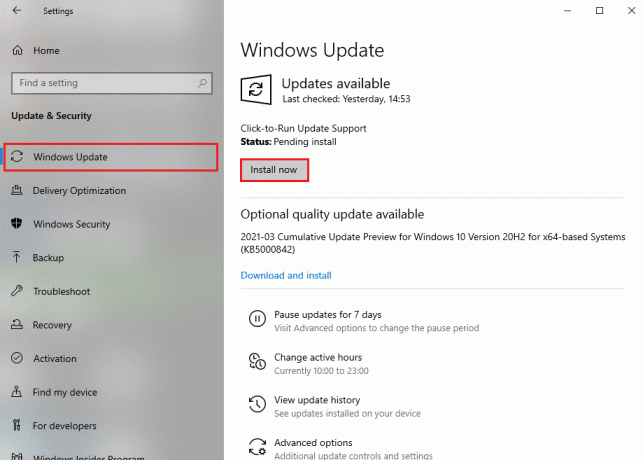
7. metode: iztukšojiet DNS kešatmiņu
Nepareiza vai bojāta DNS kešatmiņa var izraisīt arī dažādas problēmas, spēlējot spēles datorā. Lai atrisinātu problēmas, ko izraisa DNS bojāta kešatmiņa, varat mēģināt iztīrīt DNS kešatmiņas datus no sava Windows 10 datora. Jūs varat pārbaudīt Kā izskalot un atiestatīt DNS kešatmiņu operētājsistēmā Windows 10 rokasgrāmatu, lai droši iztīrītu DNS kešatmiņas datus.

8. metode: izmantojiet Google DNS
Dažreiz, ja nevarat novērst DNS problēmas savā datorā, problēma ar Halo Infinite var palikt. Ja nevarat novērst DNS problēmu savā datorā, varat mēģināt pārslēgties uz Google DNS. Jūs varat pārbaudīt Kā pārslēgties uz OpenDNS vai Google DNS operētājsistēmā Windows ceļvedis, lai atrastu darbības, lai pārslēgtos uz publisku Google DNS, lai atrisinātu pakešu zuduma problēmu pakalpojumā Halo Infinite.

Lasi arī:Izlabojiet Halo Infinite kļūdu, kad esat atvienojies
9. metode: atspējojiet VPN serveri
Ja spēles spēlēšanai izmantojat VPN pakalpojumu, tas var izraisīt arī pakešu zuduma problēmu ar spēli. Tāpēc var būt laba ideja atspējot VPN pakalpojumu. Jūs varat pārbaudīt Kā atspējot VPN un starpniekserveri operētājsistēmā Windows 10 ceļvedis, lai atrastu veidus, kā datorā pārtraukt VPN pakalpojuma izmantošanu.

10. metode: izmantojiet portu pārsūtīšanu
Ja spēļu porti nav atvērti, Halo Infinite spēlē var rasties pakešu zuduma problēmas. lai novērstu šo problēmu, varat izmantot portu pāradresāciju. Ja izmantojat maršrutētāju, kas neatbalsta UPnP (Universal Plug and Play), portu var pārsūtīt manuāli.
1. Atveriet interneta pārlūks un dodieties uz maršrutētāja iestatījumi ierakstot tālāk norādīto meklēšanas josla.
- 192.168.0.1
- 192.168.1.1
2. Tagad ievadiet pareizos pieteikšanās akreditācijas datus.
3. Uz Iestatījumi lapu, dodieties uz Uzlabots / eksperts.
4. Šeit meklējiet Portu pārsūtīšana / NAT pārsūtīšana opciju.

5. Lai manuāli pārsūtītu portu, ievadiet tālāk norādītos portus atkarībā no ierīces.
Par Halo Infinite
- TCP: 3074, 27015, 27036
- UDP: 88, 500, 3074-3075, 3544, 4500, 27015, 27031-27036
6. Saglabāt izmaiņas un pārstartētmaršrutētājs.
11. metode: atjauniniet Halo Infinite
Dažreiz šo problēmu var izraisīt arī novecojusi spēles versija, tāpēc varat mēģināt atjaunināt Halo Infinite spēli savā sistēmā, lai atrisinātu šo problēmu. Varat veikt šīs vienkāršās darbības, lai pārbaudītu spēļu atjauninājumus.
1. Atvērt Microsoft veikals no sākuma izvēlne.

2. Atrodiet un noklikšķiniet uz Bibliotēka.
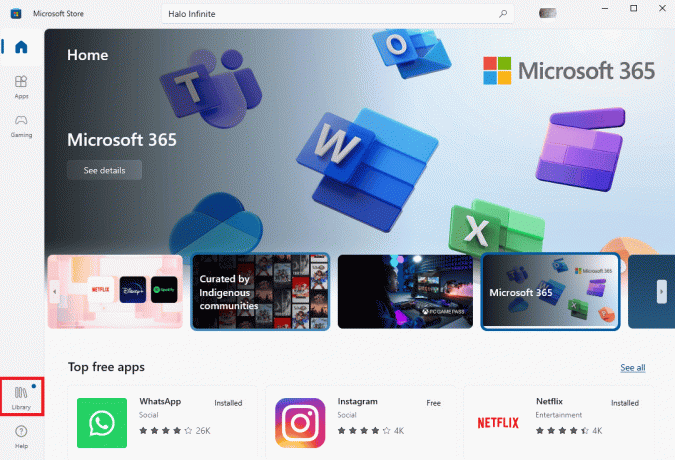
3. Lūk, atrodiet Halo Infinite, un noklikšķiniet uz Atjaunināt.
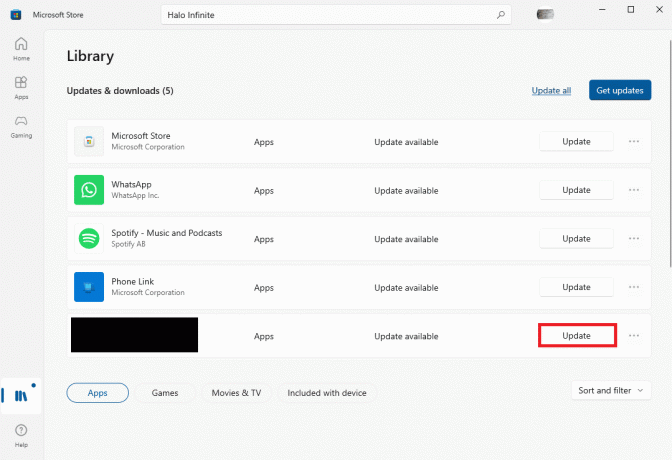
Lasi arī:Labojiet Halo Infinite. Visiem Fireteam dalībniekiem operētājsistēmā Windows 11 nav viena versija
12. metode: atkārtoti instalējiet Halo Infinite
Ja neviena no iepriekšējām metodēm jums nedarbojas un nevarat novērst problēmu, varat mēģināt atkārtoti instalēt spēli. Pārinstalējot spēli, tiks noņemti visi spēles faili un tiks novērstas spēles problēmas. Varat veikt šīs vienkāršās darbības, lai atinstalētu un atkārtoti instalētu spēli.
1. Nospiediet Windows + I taustiņi vienlaikus atvērt Iestatījumi.
2. Atrodiet un noklikšķiniet uz Lietotnes.

3. Tagad dodieties uz Halo Infinite un atlasiet Atinstalēt.

4. Visbeidzot noklikšķiniet uz Atinstalēt lai apstiprinātu darbību.

5. Tagad atveriet Microsoft veikals no sākuma izvēlne.

6. Meklēt Halo Infinite.

7. Izvēlieties spēli no rezultātiem un noklikšķiniet uz gūt.
Bieži uzdotie jautājumi (FAQ)
Q1. Kas ir Halo Infinite pakešu zuduma problēma?
Ans. Pakešu zudums ir izplatīta kļūda, kas bieži rodas, spēlējot Halo Infinite. Parasti to izraisa slikts interneta savienojums.
Q2. Kāpēc es nevaru spēlēt Halo Infinite datorā?
Ans. Var būt dažādi faktori, kas var izraisīt Halo Infinite nepareizu darbību, daži no biežākajiem iemesliem ir slikts interneta savienojums, nepareiza vai bojāta DNS kešatmiņa vai novecojusi Windows versija.
Q3. No kurienes datorā lejupielādēt Halo Infinite?
Ans. Jūs varat lejupielādēt Halo Infinite savā datorā no Microsoft veikala.
Ieteicams:
- Fix This Media is not available on Twitter Error
- Kā uzņemt ekrānuzņēmumu pakalpojumā Overwatch
- Novērsiet problēmas, kas netiek izsekotas pakalpojumā Halo Infinite
- Halo Infinite labākie datora iestatījumi, lai palielinātu FPS
Mēs ceram, ka šī rokasgrāmata jums bija noderīga un jūs varējāt to novērst Pakešu zuduma problēma Halo Infinite. Pastāstiet mums, kura metode jums bija piemērota. Ja jums ir kādi ieteikumi vai jautājumi, lūdzu, informējiet mūs komentāru sadaļā.



